haluatko ajaa kohdennetumpaa liikennettä sivustoosi hakukoneet? Ajaa enemmän orgaanista liikennettä, sinun täytyy analysoida SEO raportteja ja optimoida sivuston hakukoneita.
tässä artikkelissa näytämme sinulle 4 helppoa tapaa lisätä SEO-rankingiasi Google Analyticsin avulla.
seuraa kävijöiden väestötietoja ja kiinnostuksen kohteita
Haluatko selvittää tietoa verkkosivustosi kävijöiden iästä, sukupuolesta ja kiinnostuksen kohteista?
väestötietojen ja kiinnostuksenkohteiden keräämisen avulla voit tietää enemmän vierailijoistasi, joten voit toimittaa sisältöä tai luoda tuotteita, jotka vastaavat heidän tarpeitaan.
poraamalla demographics and interests-raporttiin voit tunnistaa, keitä arvokkaat asiakkaasi ovat.
esimerkiksi, jos omistat verkkokaupan, kannattaa selvittää, minkä tyyppisellä asiakkaalla on korkein verkkokaupan muuntokurssi tai tuotto. Jos olet kustantaja, sinun kannattaa ehkä tunnistaa tyyppi kävijä, joka on eniten sitoutumista.
kun olet tunnistanut arvokkaan käyttäjäryhmäsi, voit kohdentaa kyseisen ryhmän markkinointi-ja uudelleenmarkkinointikampanjoihin saadaksesi lisää tuloksia ja sijoitetun pääoman tuottoa (return on investment).
paras tapa tarkastella WordPress-sivuston väestötietoja ja kiinnostuksen kohteitasi on käyttää Monsterinsightsia. Se on suosituin Google Analytics plugin WordPress.
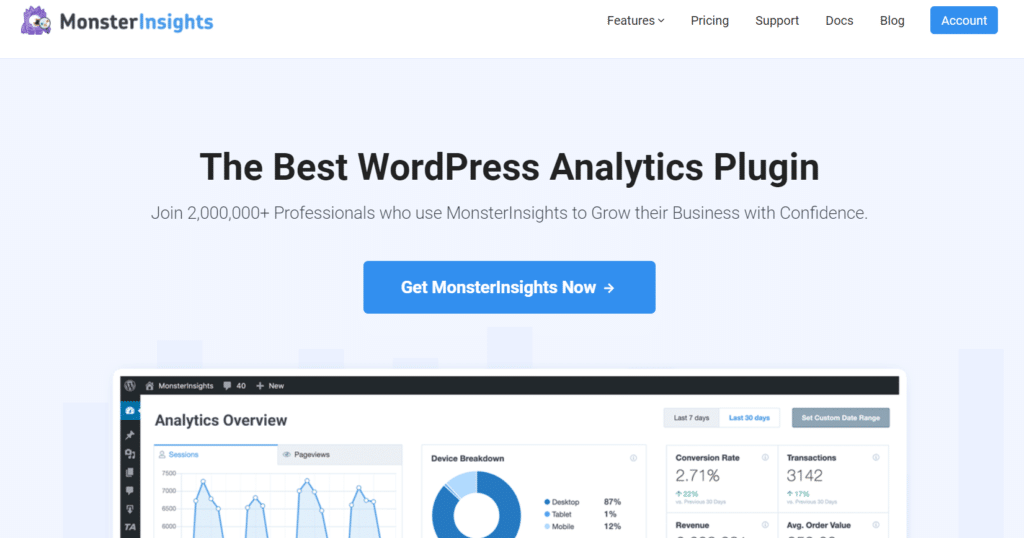
Monsterinsights auttaa lisäämään Google Analyticsin helposti WordPress-sivustoosi ja antaa sinulle mahdollisuuden nähdä kaikki tärkeimmät verkkosivustosi tiedot suoraan WordPress-kojelautaasi ilman, että sinun tarvitsee navigoida pois sivustoltasi.
ensimmäiseksi sinun tulee asentaa Google Analytics sivustoosi Monsterinsightsin avulla. Sen jälkeen, sinun täytyy ottaa käyttöön seuranta väestötiedot ja edut raportit sen asetuksista.
kun olet tehnyt sen, voit tarkastella sivustosi väestötietoja ja kiinnostuksen kohteita menemällä Insights ”Reports” – julkaisijoille WordPress admin dashboard-sivustostasi.
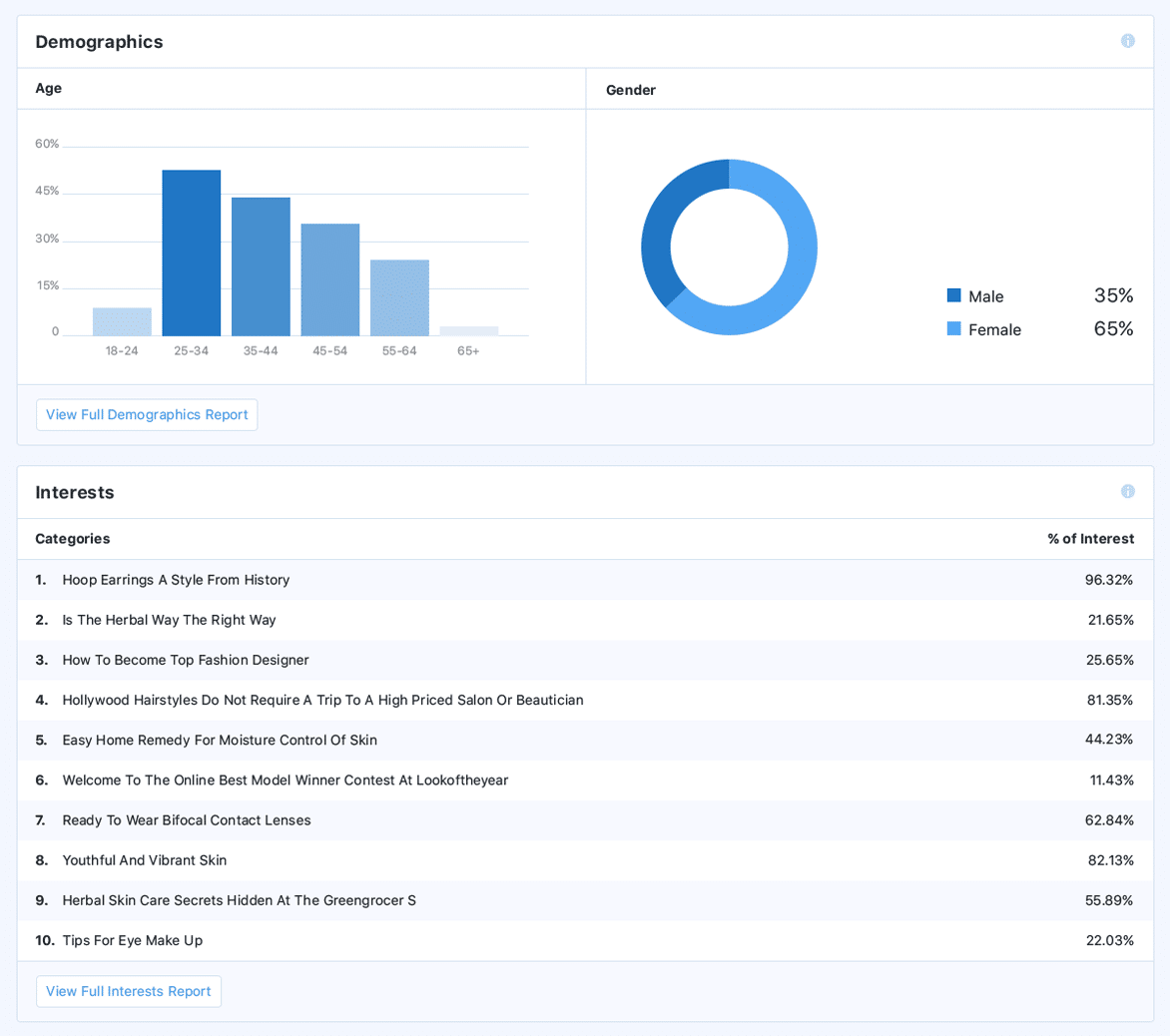
Jos haluat tarkastella näitä raportteja Google Analytics-alustalla, voit klikata kunkin raportin alareunassa olevaa ”View Full Reports” – painiketta. Tai, voit kirjautua Google Analytics-tilillesi ja navigoida yleisöön ”Demographics” yleiskatsaus.
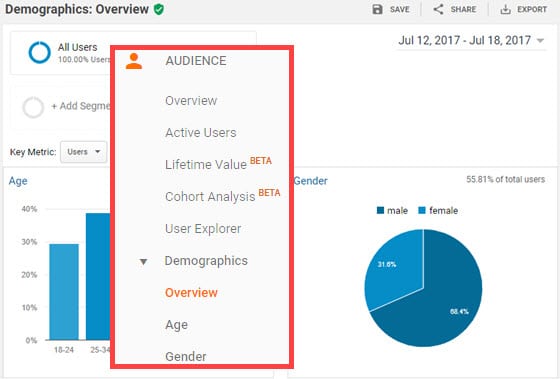
saadaksesi yksityiskohtaisen demographics report-raportin voit klikata ikä-tai Sukupuolivalikkoa Demographics-välilehden alapuolella vasemmassa tehtäväpalkissa.
saadaksesi yleiskuvan kiinnostuksen kohteista, voit käydä tutustumassa yleisöön ”kiinnostuksen kohteet”.
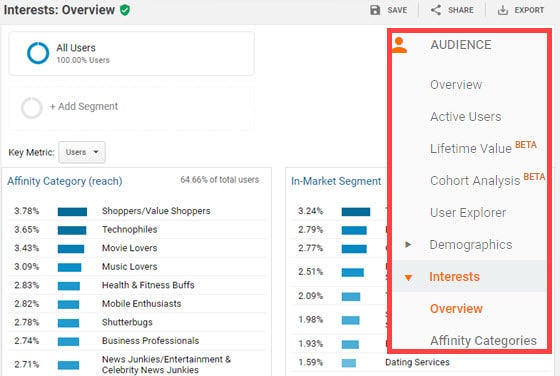
Google Analyticsistä löytyy myös erityisiä intressiraportteja affiniteettiluokista, markkinointisegmenteistä ja muista kategorioista.
Google AMP tracking
Google AMP tarjoaa erittäin nopean selauskokemuksen Googlesta sivustollesi saapuville mobiilikävijöille.
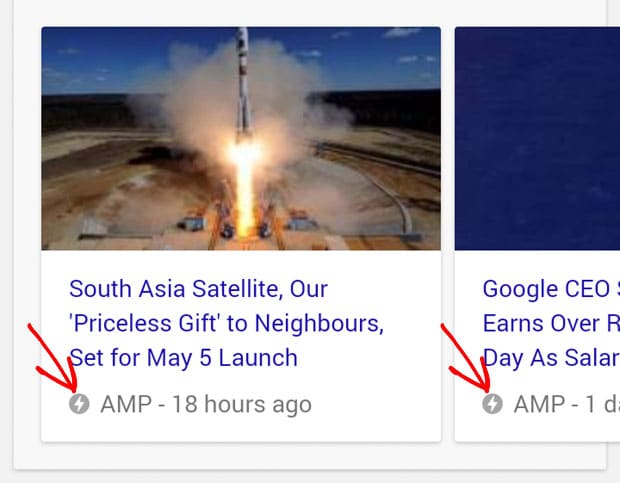
tutkimukset osoittavat, että 90% AMP: n käyttöön ottaneista julkaisijoista näkee korkeampia klikkausnopeuksia ja 80% julkaisijoista saa enemmän katselukertoja.
Jos olet julkaisija, joka haluaa ajaa enemmän orgaanista liikennettä sivustollesi, kannattaa lisätä Google AMP sivuillesi.
analysoidaksesi käyttäjän vuorovaikutusta VAHVISTINSIVUILLASI, sinun on lisättävä Google Analyticsin seuranta.
Google Analytics-seurannan määrittäminen Google AMP-sivuilla voi olla hankalaa, koska Google Analytics-seurantakoodia on muokattava manuaalisesti, ja joskus se tarvitsee vianmääritystä saadakseen sen toimimaan oikein.
onneksi MonsterInsights-vahvistimen lisäosan avulla voit helposti ottaa Google Analyticsin seurannan käyttöön VAHVISTINSIVUILLASI vain muutamalla hiiren napsautuksella, ilman koodaustaitoja.
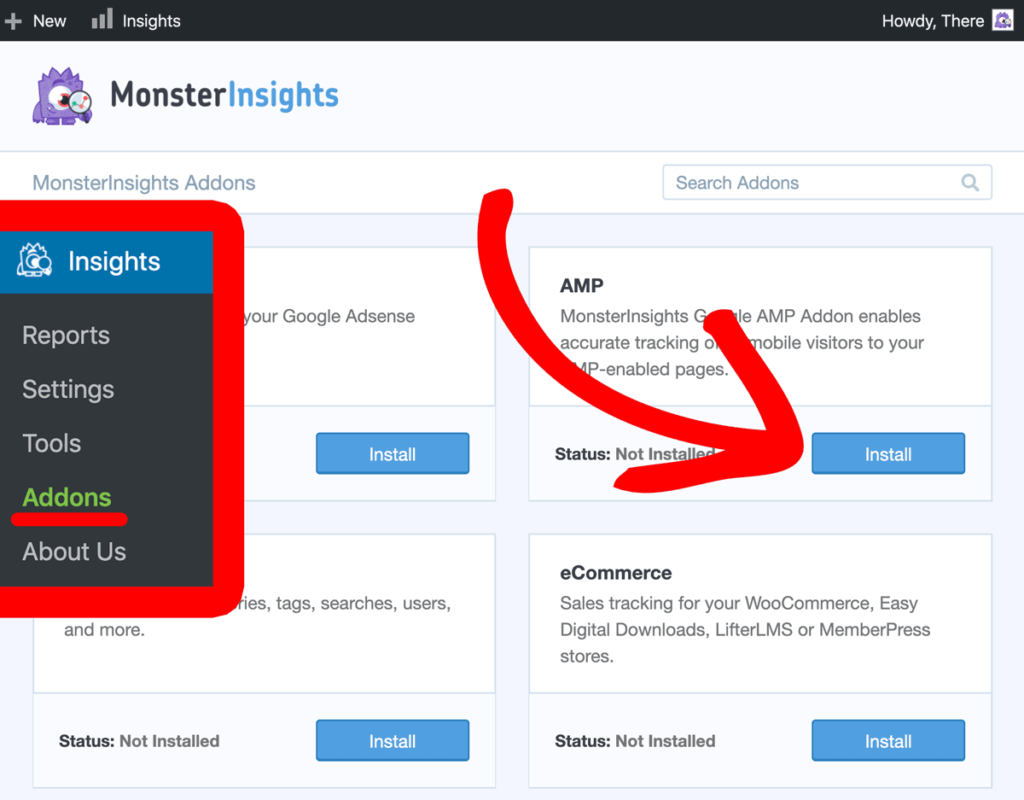
Jos tarvitset apua, lue oppaamme Google Analyticsin lisäämisestä AMP-sivuille.
asennuksen jälkeen, voit löytää vahvistimen tiedot menemällä käyttäytyminen ”sivuston sisältö” kaikki sivut Google Analytics-tililläsi. Kirjoita / amp taulukon yläpuolella olevaan hakupalkkiin löytääksesi vain VAHVISTINSIVUJESI liikenneraportit.
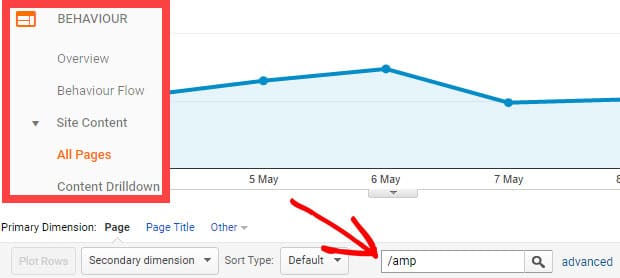
Track your Organic Keywords with Google Search Console
Google Search Console on ilmainen palvelu, jonka avulla voit seurata ja ylläpitää sivustosi läsnäoloa Googlen hakutuloksissa.
voit liittää Google Analytics-tilisi Google Search Consoleen, joten sinun ei tarvitse enää viedä hakukonsolin tietoja laskentataulukkotiedostoon lisäanalyysin tekemiseksi.
tarkempia ohjeita varten tässä on vaiheittainen opas siitä, miten voit määrittää WordPress-sivuston Google Search Consolella.
kun asennusprosessi on valmis, voit tarkastella verkkosivustosi parhaimpia orgaanisia avainsanoja vierailemalla Insights ”Reports” -Hakukonsolissa.
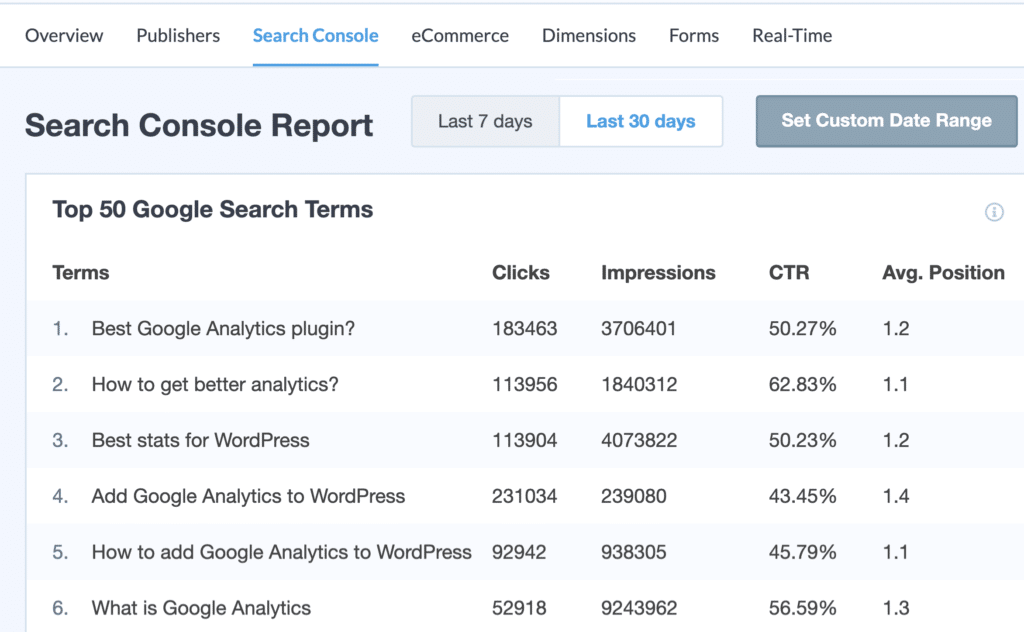
Jos haluat nähdä tämän raportin Google Analytics-tililläsi, voit napsauttaa raportin alareunassa olevaa ”View Full Queries Report”. Tai voit avata Google Analytics-sivuston selaimessasi, kirjautua tilillesi ja siirtyä hankintoihin ”Hakukonsoli” – kyselyihin.
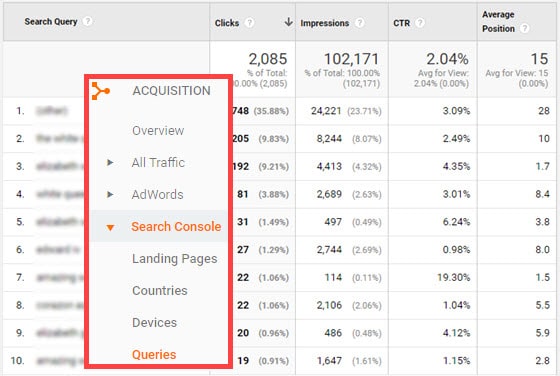
nämä tiedot antavat sinulle käsityksen siitä, miten käyttäjät hakevat löytääkseen sivusi ja miten sivusi liittyvät näihin kyselyihin. Tästä raportista löydät hyödyllisiä mittareita, kuten napsautuksia, näyttökertoja, CTR: ää ja keskimääräistä sijaintia.
seuraa sivustosi ylimpiä lähetteitä
lähete on sivusto, joka linkittää sivustoosi. Toisin sanoen, se on sivusto, että saat käänteisiä ja vastaanottaa liikennettä näiden linkkien kautta.
Jos et tiedä, mitä käänteislinkit ovat, ne ovat sivustosi URL-osoitteita, joita muut verkkosivustot käyttävät sivustoillaan osoittaakseen käyttäjänsä sivustollesi tietystä sisällöstä tai tuotteista.
Käänteislinkit ovat yksi hakukoneiden paremmuusjärjestyksen kärkitekijöistä. Lisää käänteisiä korkean viranomaisen sivustoja voi auttaa lisäämään sivuston asema hakutuloksissa dramaattisesti.
Monsterinsivuilla on helppo löytää top 10-lähetteet. Vain navigoida Insights ” raportit WordPress kojelautaan. Sitten, näet lähete lähteet lueteltu yleiskatsauksen raportti.

Nyt voit analysoida, minkä tyyppisillä verkkosivustoilla sivustoosi viitataan, ja yrittää saada lisää käänteisiä muilta, samankaltaisilta sivustoilta. Voit myös ottaa yhteyttä asian sivustot ja tarjota joitakin rajat edistäminen suunnitelmia, jotka voivat hyödyttää molempia sivustoja.
Jos haluat nähdä kattavamman listan, voit klikata Raporttitaulukon lopussa olevaa View All Referral Sources-painiketta. Näin ohjaa sinut lähetteet raportin Google Analytics tilin.
That ’ s it!
hakukoneoptimoinnin tulosten seuranta Google Analyticsissa antaa sinulle käsityksen siitä, miten voit optimoida sisältösi SEO-rankingin lisäämiseksi.
Jos pidit tästä artikkelista, saatat myös haluta lukea Google Analyticsin omia mittoja koskevan oppaan.
voit seurata meitä myös Twitterissä ja Facebookilla saadaksesi lisää ilmaisia tutoriaaleja.